Как удалить праздники из календаря iPhone (простое руководство из трех шагов)
Когда вы начнете использовать календарь своего телефона для управления своим расписанием, вам неизбежно потребуется добавлять или удалять повторяющиеся события.
Хотя некоторые события, от которых вы хотите избавиться, созданы вами самостоятельно, возможно, в вашем календаре есть праздники, которые вам не нужны.
Наше руководство по удалению праздников из календаря iPhone покажет вам, как убрать все эти праздники из календаря, чтобы вы больше не получали напоминания или уведомления о них.
Как избавиться от праздников в календаре iPhone
- Открыть Календарь.
- Трогать Календари внизу.
- Выключите все праздничные календари.
Наше руководство продолжается ниже дополнительной информацией о том, как удалить праздники из календаря iPhone, включая изображения этих шагов.
Программы для Windows, мобильные приложения, игры - ВСЁ БЕСПЛАТНО, в нашем закрытом телеграмм канале - Подписывайтесь:)
Вы ищете что-то немного отличающееся от стандартного приложения «Календарь iPhone»? Узнайте об альтернативе Google для iPhone Calendar и посмотрите, соответствует ли она вашим потребностям.
Скорее всего, ваш Календарь iPhone в настоящее время настроен так, чтобы сообщать вам о приближении общего праздника. Это обычно указывается как событие на весь день и служит хорошим напоминанием.
Но вы можете узнать, как удалить праздники из календаря iPhone, если вам не нужно видеть эту информацию в приложении.
Календарь на вашем iPhone может принести много пользы, если вы воспользуетесь преимуществом организации, которую он может привнести в вашу жизнь.
У вас есть большая гибкость с типами событий, которые вы добавляете в свой календарь, и, в зависимости от того, насколько вы хотите использовать календарь, вы можете обнаружить, что он помогает планировать большую часть вашего дня.
Но вы, возможно, заметили, что у вас есть некоторые праздничные события, которые запускаются в календаре, даже если вы не добавляли их сами. Это связано с тем, что в календаре iPhone есть опция, которая будет предупреждать вас о праздниках, характерных для вашей страны.
Наш учебник ниже покажет вам, как удалить эти праздники из вашего календаря, если вы предпочитаете не получать о них предупреждения.
Как убрать праздники из календаря на iPhone (руководство с картинками)
Действия, описанные в этой статье, были выполнены на iPhone 7 Plus с iOS 11.4.
Выполнив эти шаги, вы измените настройку календаря вашего iPhone, чтобы праздники больше не отображались в календаре автоматически.
Обратите внимание, что это относится только к отображаемым событиям календаря по умолчанию. Это не повлияет на события, связанные с праздниками, которые вы добавили в календарь вручную.
Эти шаги покажут вам, как изменить настройки календаря iPhone, чтобы вы больше не видели праздники в календаре.
Шаг 1: Откройте Календарь приложение.
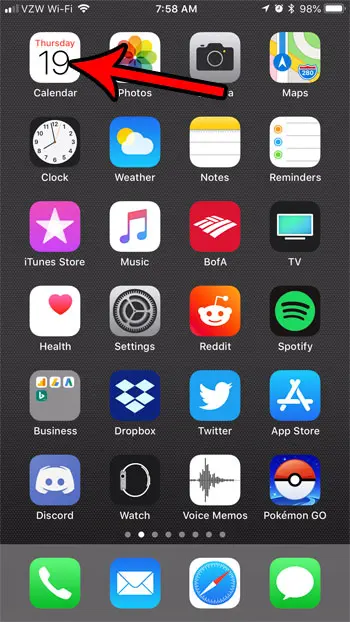
Коснитесь значка приложения «Календарь» на главном экране.
Вы также можете провести вниз по главному экрану и ввести слово «календарь» в поле поиска, чтобы найти это приложение.
Шаг 2: Выберите Календари вариант внизу экрана.
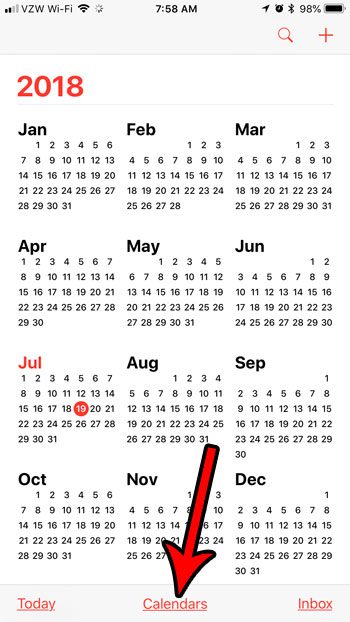
Выберите красную подчеркнутую кнопку «Календари» в нижней части экрана.
Откроется меню, в котором вы сможете увидеть все календари, которые в настоящее время синхронизируются на вашем телефоне.
Шаг 3. Прокрутите это меню до конца и нажмите кнопку справа от Праздники США (или, если вы находитесь в другой стране, нажмите кнопку справа от праздников этой страны).
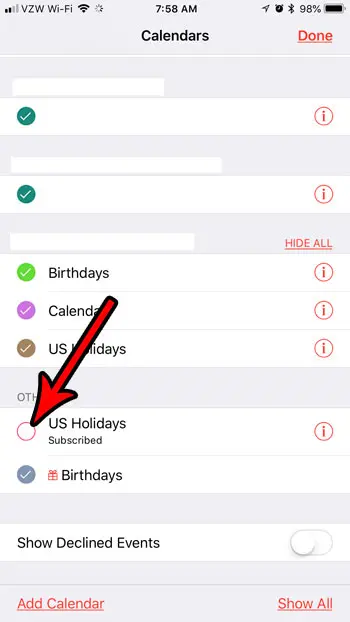
Нажмите кнопку праздников, чтобы снять флажок.
Вы можете коснуться Сделанный кнопку в правом верхнем углу экрана, когда вы закончите.
Теперь, когда вы знаете, как удалить праздники из календаря iPhone, вы сможете уменьшить количество получаемых уведомлений о событиях календаря.
Если на вашем устройстве настроено несколько календарей, возможно, вы видите несколько событий для одного и того же праздника.
Если это так, вам может потребоваться удалить больше праздничных календарей таким образом, чтобы полностью удалить все праздничные события из вашего календаря.
Ваш календарь предупреждает вас о событиях слишком далеко впереди или слишком близко к событию? Узнайте, как установить время оповещения по умолчанию для событий календаря, чтобы вы получали эти оповещения с указанным вами интервалом.
Часто задаваемые вопросы об удалении праздников из календаря iPhone
Где я могу включить или отключить календарь праздников для моего календаря iPhone Google?
Одним из наиболее часто используемых календарей на iPhone является тот, который включен в вашу учетную запись Google.
Если вы хотите, чтобы календарь праздников не отображался в приложении Apple Calendar, вам нужно будет перейти на Календарь > Календари > и снимите галочку с кружка слева от Праздники США который появляется в разделе «Gmail» меню.
Могу ли я удалить праздники с моего iPhone?
Да, если вы хотите удалить определенный праздник со своего телефона, вы можете открыть приложение «Календарь», прокрутить до праздника, который вы хотите удалить, а затем выбрать его.
Затем вы можете нажать кнопку «Удалить событие» в нижней части экрана, чтобы удалить его из календаря.
Обратите внимание, что вы можете не увидеть опцию «удалить событие», если праздник добавляется в календарь по умолчанию на устройстве.
Могу ли я использовать аналогичный метод для удаления других календарей?
Да, вы также можете использовать описанные выше шаги, если хотите удалить календарь дней рождения или календарь религиозных праздников.
Просто откройте приложение «Календарь», коснитесь «Календари» в нижней части экрана, затем коснитесь круга слева от того календаря, который хотите удалить.
Могу ли я изменить типы праздников, включенных в мой Календарь Google?
Календарь Google может отображать множество различных праздников, например определенные праздники, например культурные праздники, все праздники в США или другие праздники, которые могут быть включены в календарь вашего региона.
Вы можете настроить этот параметр, нажав на три точки справа от имени календаря праздников и выбрав Настройки вариант.
Затем вы можете щелкнуть раскрывающееся меню под Содержание календаря праздников и выберите Только праздничные дни вариант.
Связанный
Программы для Windows, мобильные приложения, игры - ВСЁ БЕСПЛАТНО, в нашем закрытом телеграмм канале - Подписывайтесь:)
